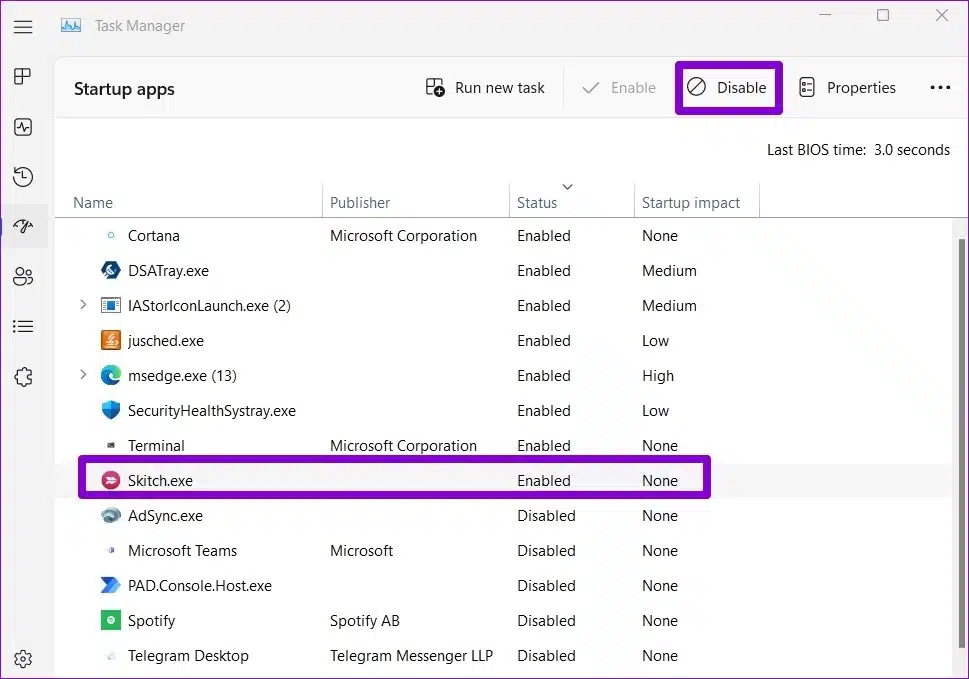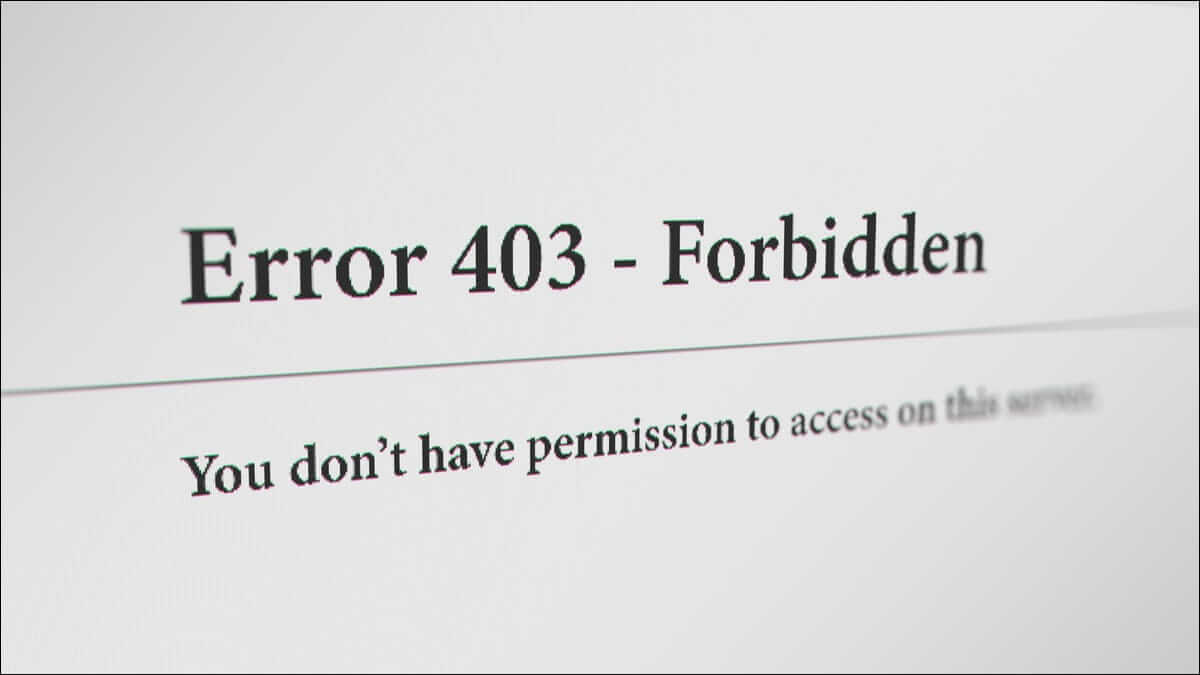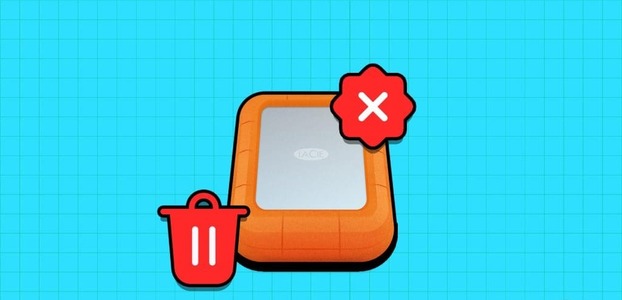Får du en ukendt hardwarefejl, hver gang du tænder din Windows-computer, starter et program eller bruger proceslinjen? Dette sker normalt, når eksekverbare filer, der er knyttet til forskellige Windows-systemprocesser, såsom explorer.exe, ctfmon.exe, sihost.exe og mcuicnt.exe, fejler. I denne artikel gennemgår vi de 6 bedste måder at rette den ukendte hardwarefejl i Windows.
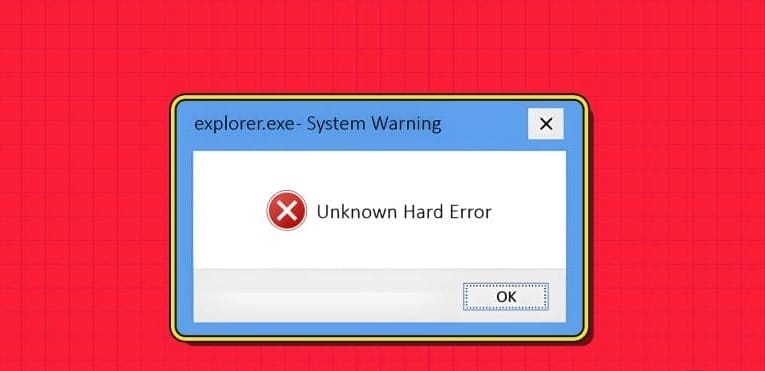
Denne specifikke fejl kan forhindre dig i at bruge din Windows 10- eller Windows 11-computer og føre til usædvanlig adfærd, såsom: manglende skrivebordsikoner, OgSkærmflimmer, Blue Screen of Death (BSOD) og mere. Heldigvis er det muligt at rette denne irriterende fejl med nogle af de fejlfindingstips, der er anført nedenfor.
1. Tjek dit drev for fejl.
Først skal du kontrollere dit systemdrev (hvor Windows er installeret) for beskadigede data eller dårlige sektorer. For at gøre dette kan du: Brug af værktøjet Diskkontrol i Windows.
Trin 1: Højreklik på Start-ikonet og vælg Terminal (admin) fra listen Superbruger.
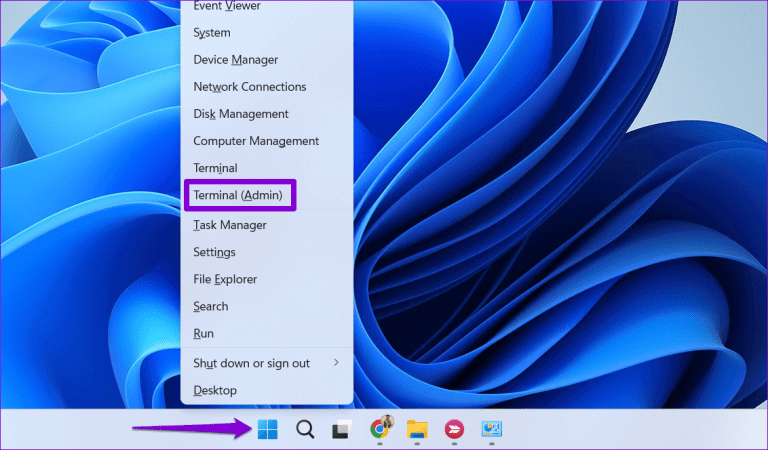
Trin 2: Find نعم Når prompten Brugerkontokontrol (UAC) vises.

Trin 3: .ي StyreenhedIndsæt følgende kommando, og tryk på Enter.
chkdsk c: /r /scan /perf
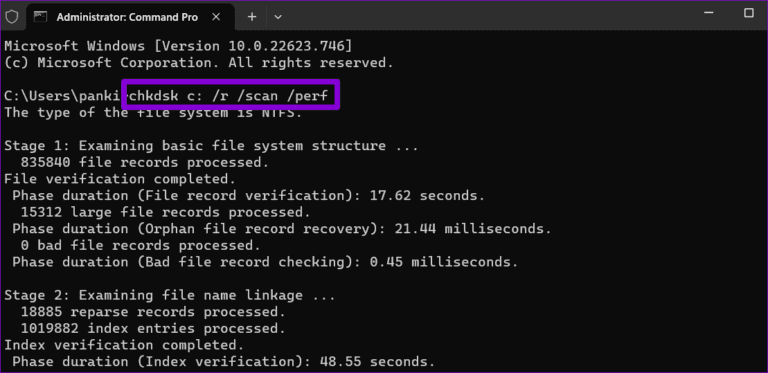
Vent, mens kommandoen scanner og reparerer eventuelle problemer med dit drev. Kontroller derefter, om fejlen stadig opstår.
2. Udfør SFC- og DISM-scanninger
Hvis diskkontrolværktøjet ikke kan finde problemer, bør du scanne computerens systemfiler ved hjælp af værktøjerne SFC (System File Checker) og DISM (Deployment Image Servicing and Management). Disse værktøjer registrerer automatisk beskadigede systemfiler og erstatter dem med deres cachelagrede versioner.
Trin 1: Klik på ikonet Søg Skriv på proceslinjen cmd og vælg Kør som administrator.
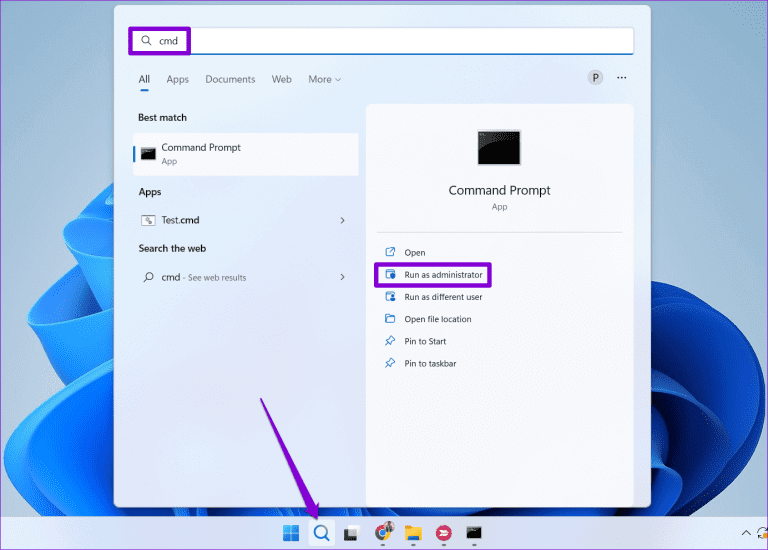
Trin 2: Find نعم Når kontrolprompten vises, Brugerkonto (UAC).

SFC / scannow
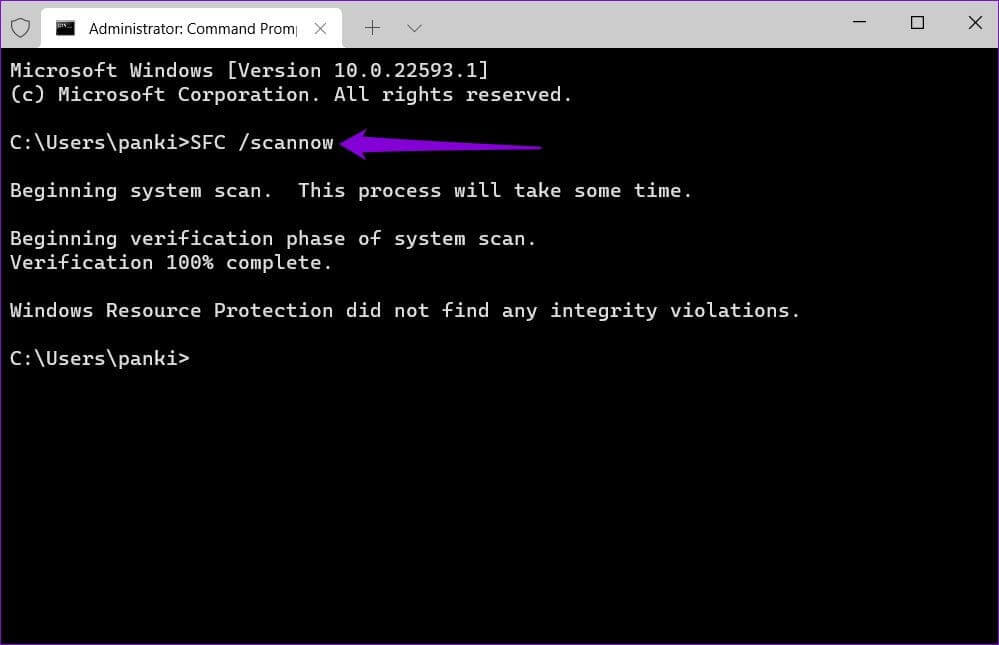
Trin 4: Kør følgende kommandoer en efter en, og tryk på Indtast Efter hver kommando for at køre en scanning DISM:
DISM /Online /Cleanup-Image /CheckHealth DISM /Online /Cleanup-Image /ScanHealth DISM /Online /Cleanup-Image /RestoreHealth

Genstart computeren, når scanningen er færdig, og se om du får en ukendt hardwarefejl, når du starter eller bruger computeren.
3. Geninstaller det defekte program eller program.
Vises fejlen om ukendt enhed kun, når du forsøger at køre en bestemt app eller et bestemt spil på din Windows 10- eller Windows 11-computer? Hvis det er tilfældet, kan der være et problem med installationen af den pågældende app eller det pågældende program. Du kan prøve at geninstallere det for at løse problemet.
Trin 1: Klik på Tastaturgenvej Windows + R for at åbne dialogboksen "beskæftigelse". skrive appwiz.cpl i boksen, og tryk på Enter.
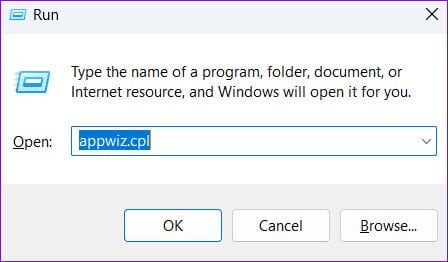
Trin 2: Vælg programmet med problemet fra listen, og klik på knappen. afinstallere øverst. Følg derefter vejledningen på skærmen for at fjerne programmet fra din computer.
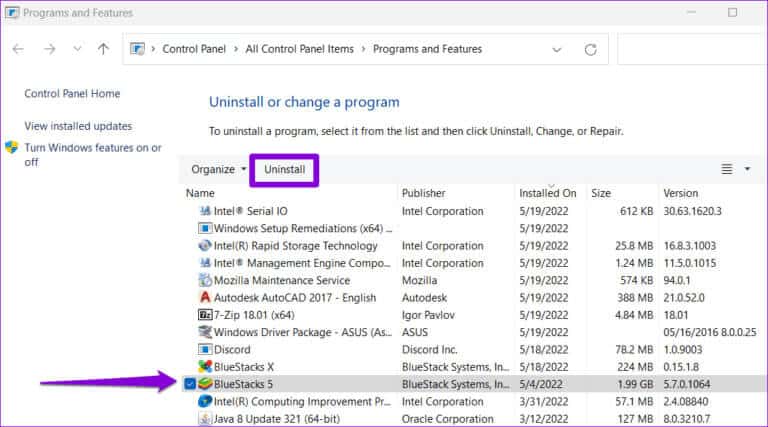
Installer appen eller programmet igen; fejlen burde ikke længere genere dig.
4. Prøv rene sko.
En anden ting du kan gøre er at tænde din computer Ren opstartstilstandWindows kører kun vigtige tjenester og programmer. Dette giver dig mulighed for at afgøre, om fejlen skyldes et tredjepartsprogram eller en tredjepartstjeneste, der ikke fungerer korrekt.
Trin 1: Klik på Tastaturgenvej Windows + R for at åbne dialogboksen "beskæftigelse", Og skriv msconfig I marken "at åbne", Tryk derefter på Enter.
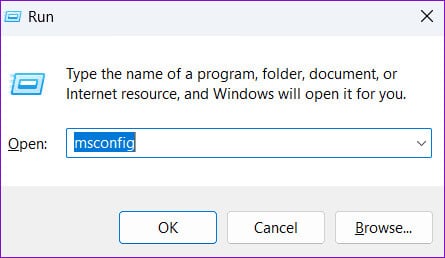
Trin 2: Gå til fanen Tjenester Markér feltet, der lyder "Skjul alle Microsoft-tjenester"Klik derefter på knappen Deaktiver alle.
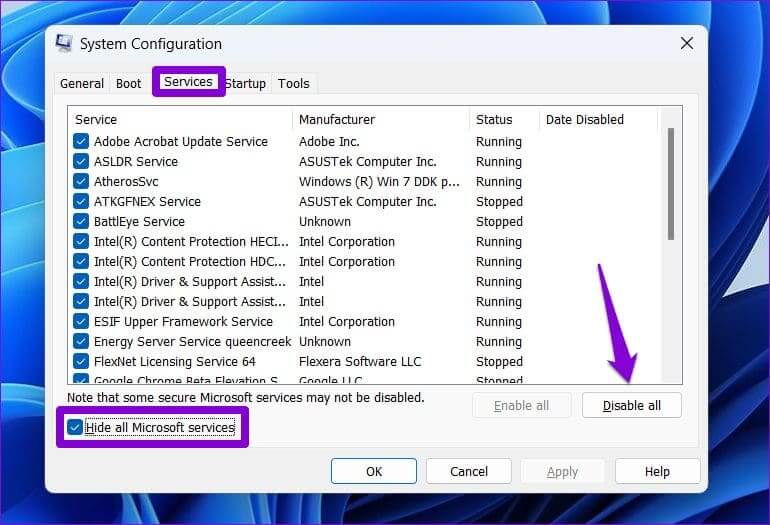
Trin 3: Skift til fanen "start op" og klik på Åbn Jobliste.

Trin 4: Vælg en tredjepartsapp eller et tredjepartsprogram, og klik på knappen. "Deaktiver". Gentag dette trin for at deaktivere alle tredjepartsapps og -programmer.
Genstart computeren efter at have gennemført ovenstående trin, og prøv at bruge den igen. Hvis du ikke støder på en ukendt enhedsfejl under en ren opstart, kan et tredjepartsprogram forårsage fejlen. For at løse dette problem skal du afinstallere alle senest installerede programmer og applikationer én efter én.
5. Installer Windows-opdateringer
Microsoft udgiver regelmæssigt opdateringer til både Windows 10 og 11 for at introducere nye funktioner, rette fejl og forbedre sikkerheden. Installer eventuelle ventende opdateringer for at se, om dette løser fejlen.
Klik på Tastaturgenvej Windows + I Sådan åbner du et program Indstillinger. i fanen Windows-opdatering, Klik på knappen Tjek for opdateringer. Download og installer ventende opdateringer, og kontroller derefter, om fejlen stadig opstår.
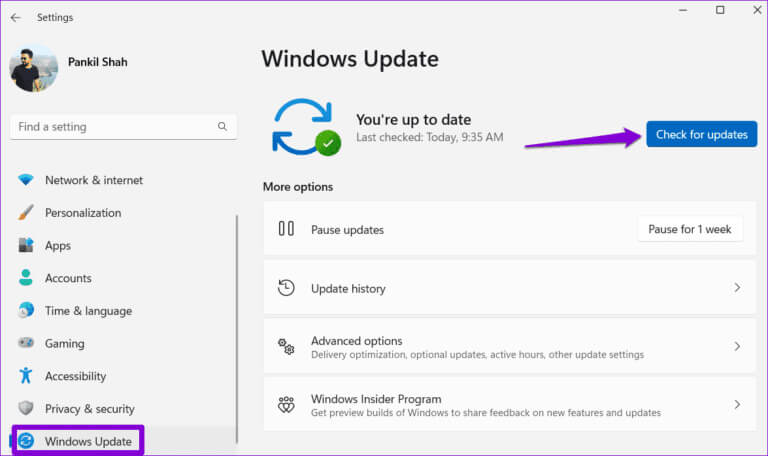
6. Systemgendannelse
En ukendt hardwarefejl kan opstå på grund af nylige ændringer i dit system. Hvis du ikke kan fastslå den nøjagtige årsag, Udfør en systemgendannelse Det vil hjælpe. Det vil gendanne din computer til en tidligere tilstand, hvor den fungerede fint.
Trin 1: Klik på søgeikonet på proceslinjen, skriv "opret et gendannelsespunkt", og tryk på OK. Enter.
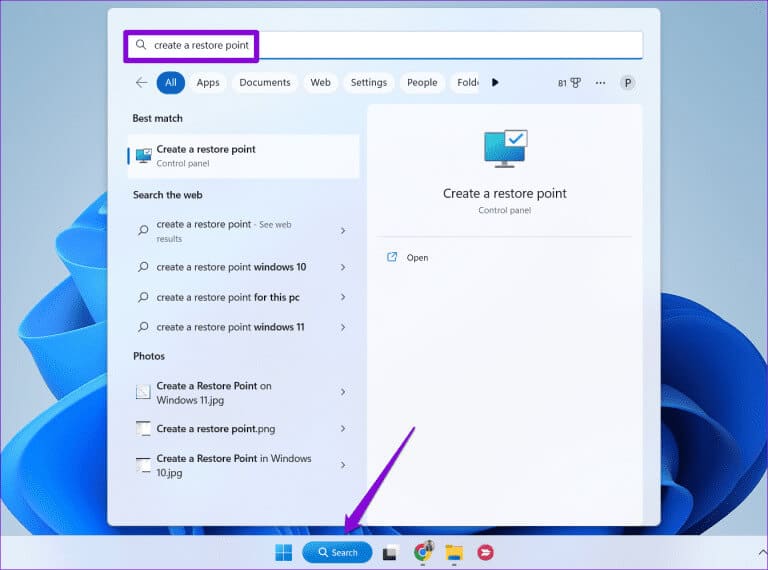
Trin 2: Under fanen systembeskyttelse, klik på knappen genoprette ordenM.
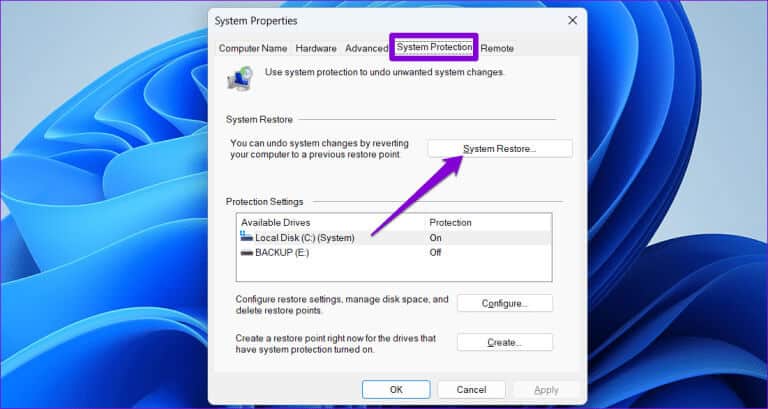
Trin 3: Vælg en mulighed gendanne Anbefalet og klik det følgende.
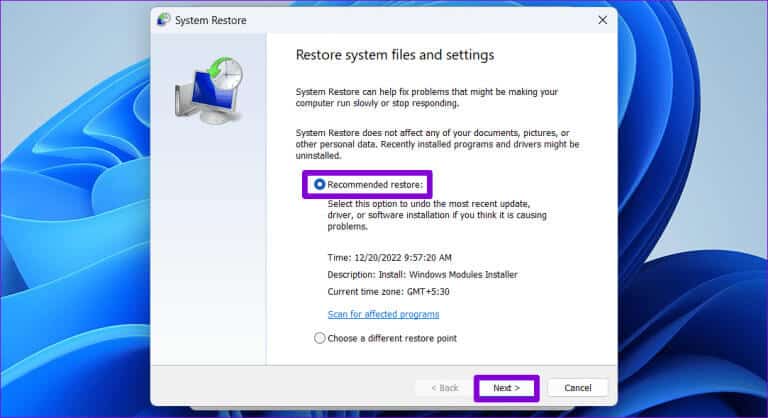
Trin 4: Gennemgå alle detaljer igen, før du klikker. slutter.
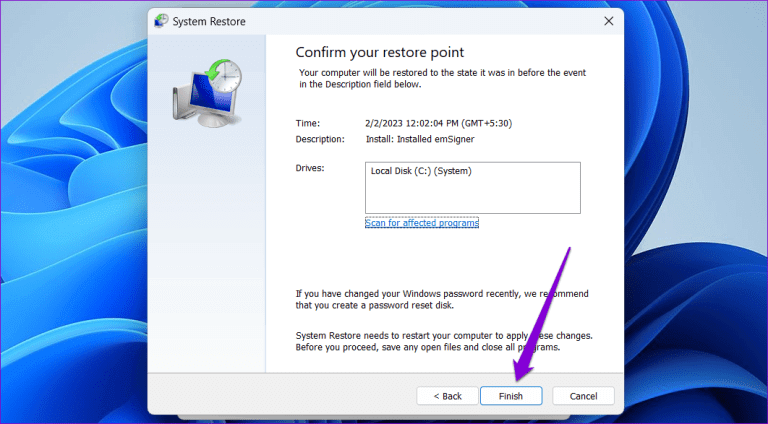
Løs det ukendte
Reparation af systemfiler eller geninstallation af den problematiske app vil løse den ukendte hardwarefejl på din Windows 10- eller Windows 11-computer. Hvis det ikke virker, skal du muligvis udføre en systemgendannelse for at få tingene tilbage til normalen. Uanset hvad, så lad os vide, hvilken løsning der virkede for dig i kommentarerne nedenfor.